给微信图片或视频加文字,确实非常简单,老人也能很快学会。下面我为您提供一个最常用、最方便的方法,主要使用微信自带的“编辑”功能:
"方法一:使用微信自带的“编辑”功能(最推荐,无需额外下载)"
这个方法适用于在微信里收到或拍摄的照片和短视频。
"步骤:"
1. "打开图片或视频:"
如果是"照片":在微信聊天界面,长按你想要编辑的照片,然后选择“"查看"”。
如果是"视频":在微信聊天界面,长按你想要编辑的视频,然后选择“"查看"”。
2. "进入编辑模式:"
进入查看界面后,点击屏幕"右上角的“...”"(更多选项按钮)。
在弹出的菜单中,选择“"编辑"”。
3. "添加文字:"
进入编辑界面后,你会看到屏幕下方出现几个工具按钮。找到并点击"“T”"形的那个按钮,它代表“"文字"”。
点击“文字”按钮后,屏幕上会出现一个文本输入框,同时可能还会出现一些文字样式选项(比如字体大小、颜色、加粗等)。
4. "输入并调整文字:"
在出现的输入框里,用手指"点击屏幕
相关内容:
今天给大家分享的是,微信图片视频怎样添加上文字?大家赶快看过来,学起来了。

微信是我们最常用的聊天软件了,那么我们想给微信给好友发送我们的图片或者说视频的时候,怎样添加上文字呢?方法也是很简单的,相信老年人也能学会。

首先打开微信,打开与好友的聊天页面,看下方这里有一个加号,我们把加号打开,再打开下方的“相册”。
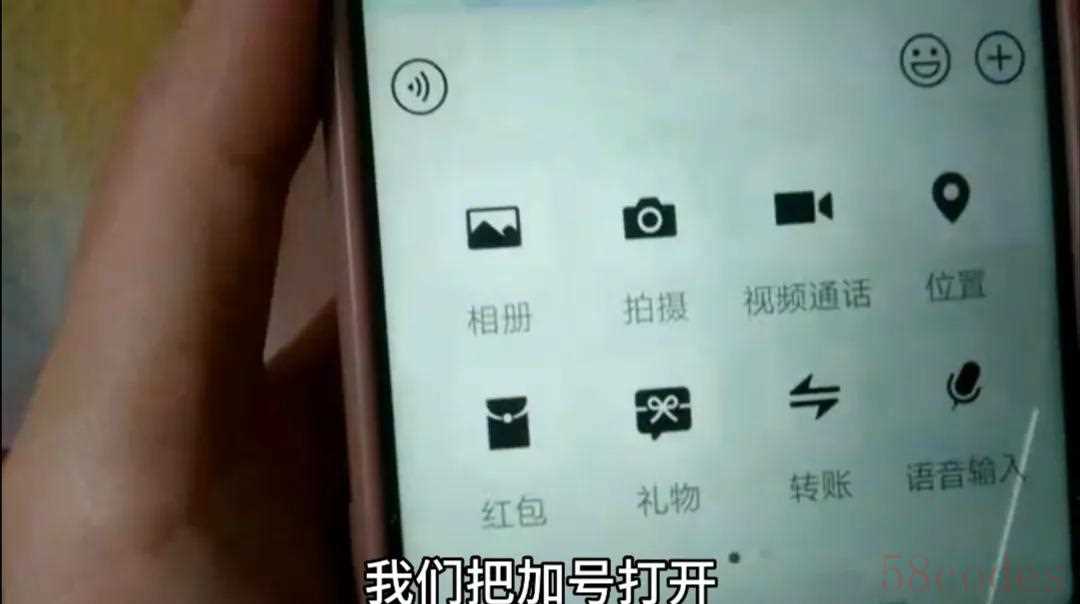
在这里勾选我们的照片,那么在下方这里大家不要急着点发送,看下方这里有一个“预览”,把它打开,再打开下方的“编辑”,就可以给图片来添加上文字了。
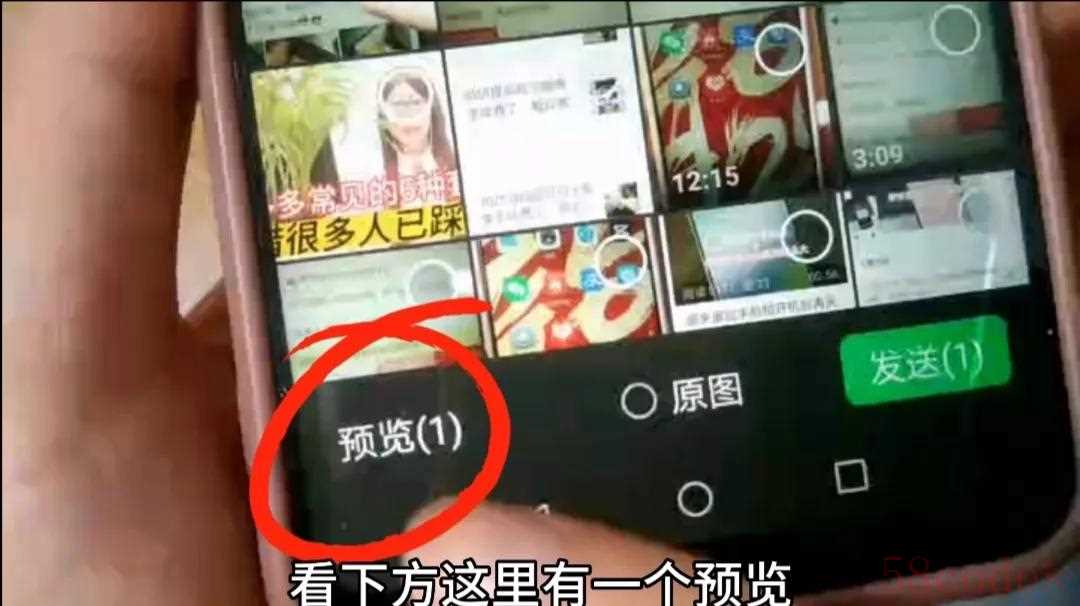
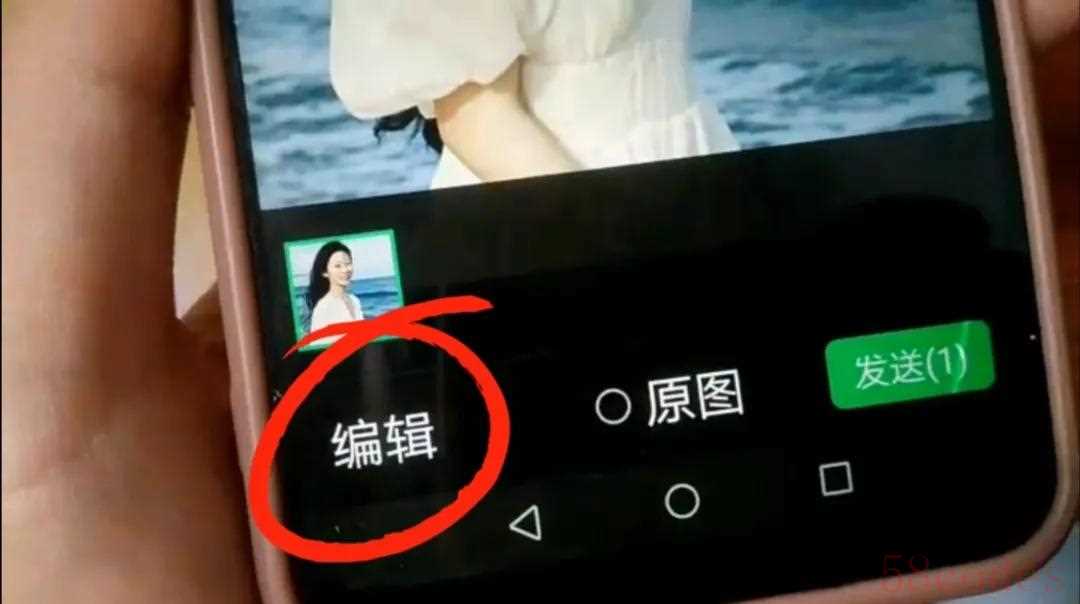
我们把编辑打开,那么在下方这里就出现了四个按钮,那这些按钮都有什么作用呢?都是可以给微信图片来添加功能的。
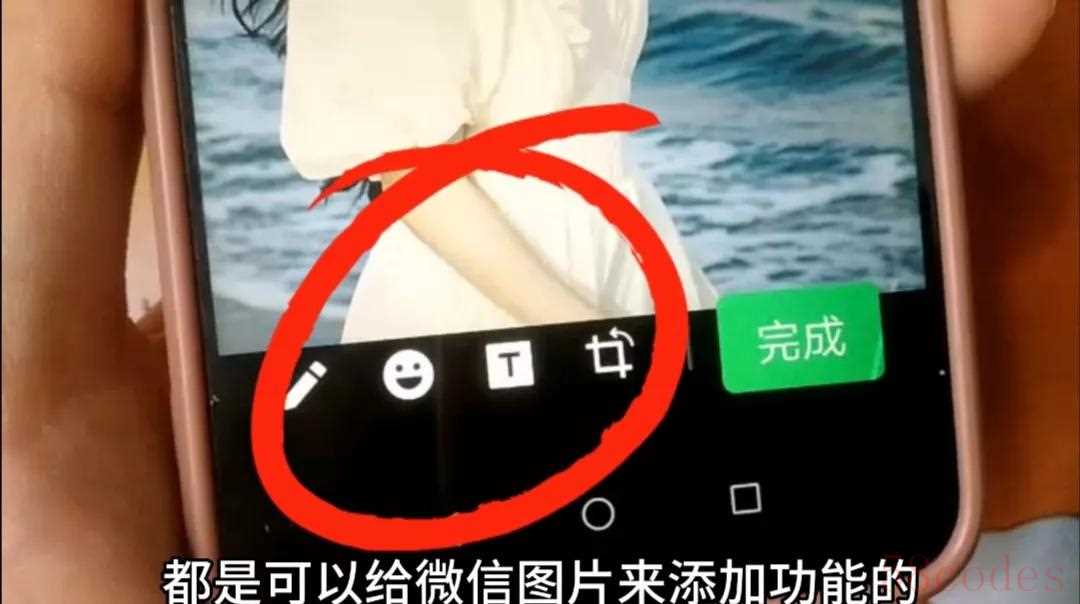
第一个按钮就是这个笔的图标,可以用它来进行标记涂鸦的。
我们只需要把它打开,然后在这里面选择一种颜色。那么在这里我想涂鸦一下,我就用手指在这里画一个三角形。如果说我想标记一下,让朋友来重点看到的话,我们也可以用手指在这里涂画一个箭头,那么好友就看到清清楚楚的了。
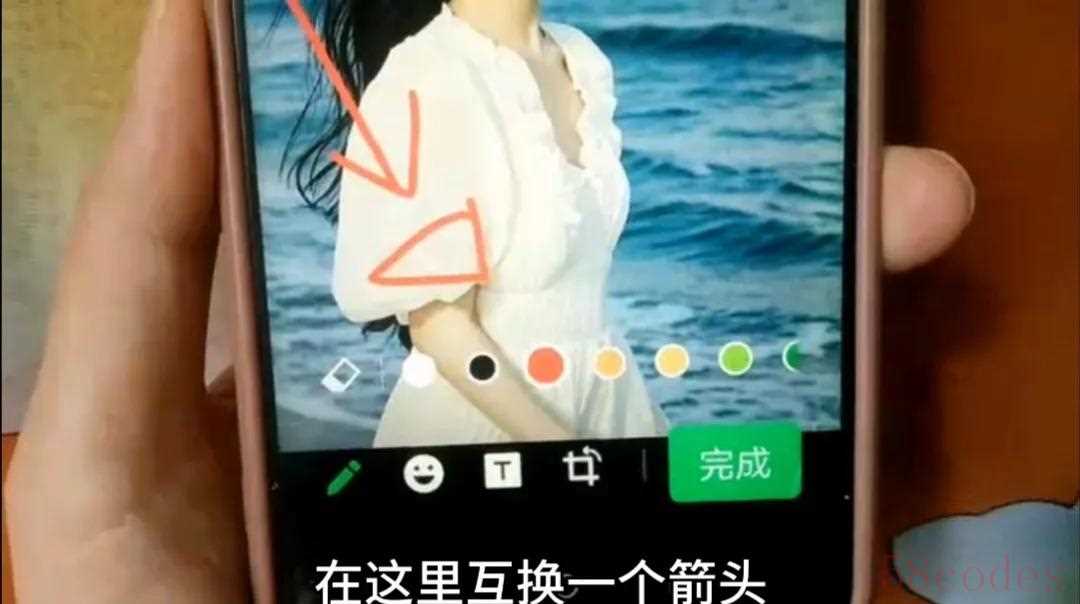
第二个按钮就是这个笑脸图标,可以给图片来添加微信表情包了。
我们把它打开,立刻就出现了我们收藏的微信表情包。我们把这个微信表情点一下,那么立刻就出现在页面上了。我们可以长按来移动转动它的位置,移动好了之后,是不是图片更加的好看了。
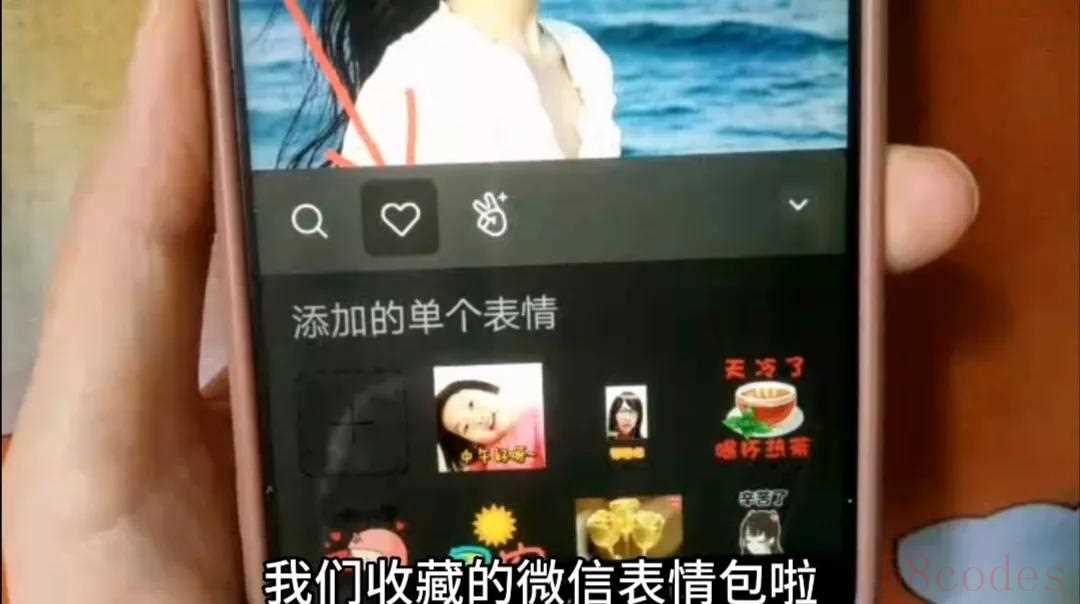
第三个按钮就是这个T的图标了,这是什么意思啦?这就是可以来添加文字了。
我们把它打开,在这里可以输入你想给朋友说的话。输入好文字之后,在下方这里可以选择一个好看的颜色,然后我们就可以把它长按着来移动它的位置,放好位置之后,大家看是不是图片更加的与众不同了。
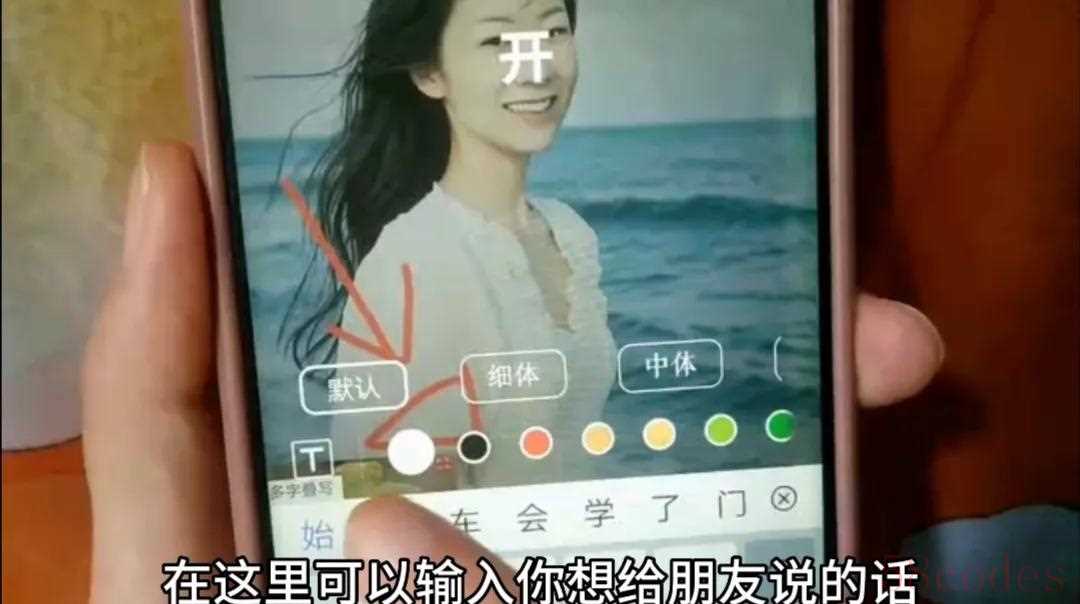

第四个图标就是这个井字形的图标,这是什么意思呢?这个图标可以来进行图片翻转了。
只需我们把它点一下,图片立刻就旋转起来了,上下左右旋转起来了。你不喜欢让图片来翻转方向的话,我们点下方的“还原”立刻就还原成我们原来的样子了。

第五个按钮隐藏在哪里呢?我们只需要把这些图标往左边来移动一下,立刻下方出现了一个马赛克的图标。
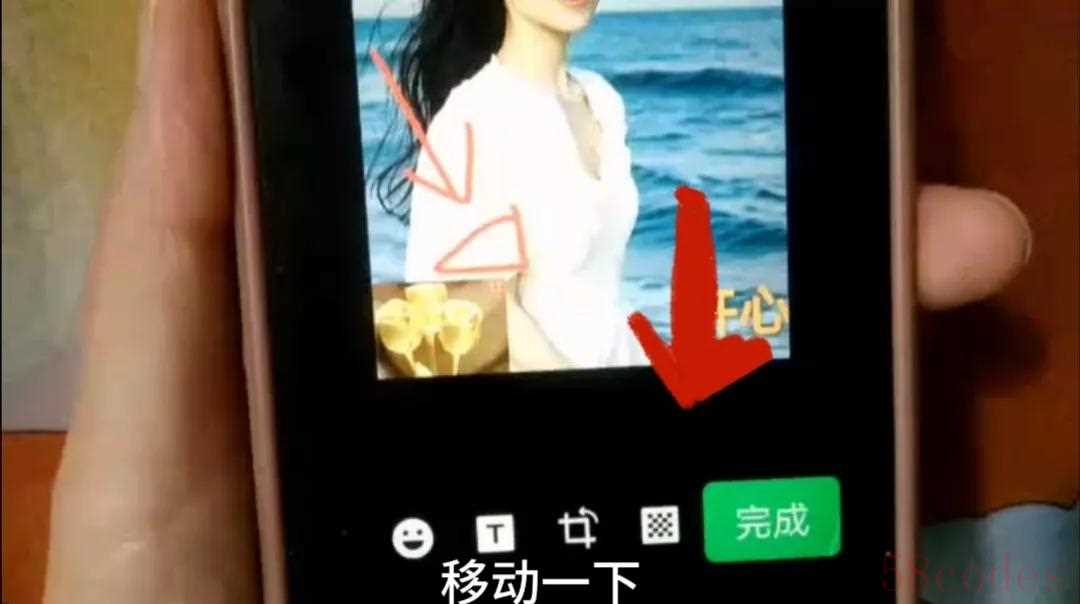
我们把它打开,这里选择一个马赛克类型,选择好了之后,我们就可以用它来涂抹我们不需要的地方或需要遮掩的地方了。大家看立刻就涂抹模糊了,是不是太方便了。

通过我们一系列的操作之后,图片立刻就变成了一个崭新的图片了。然后我们再点下方的完成发送给好友就ok了。那如何在微信上给好友发送加字的视频呢?也是很简单的。

我们打开聊天页面下方的加号,再打开下方“相册”,在这里勾选视频。选择好了之后,大家看下方这里就有一个“预览”,我们再把它打开,再打开下方的“编辑”即可,在下方就出现了四个按钮。
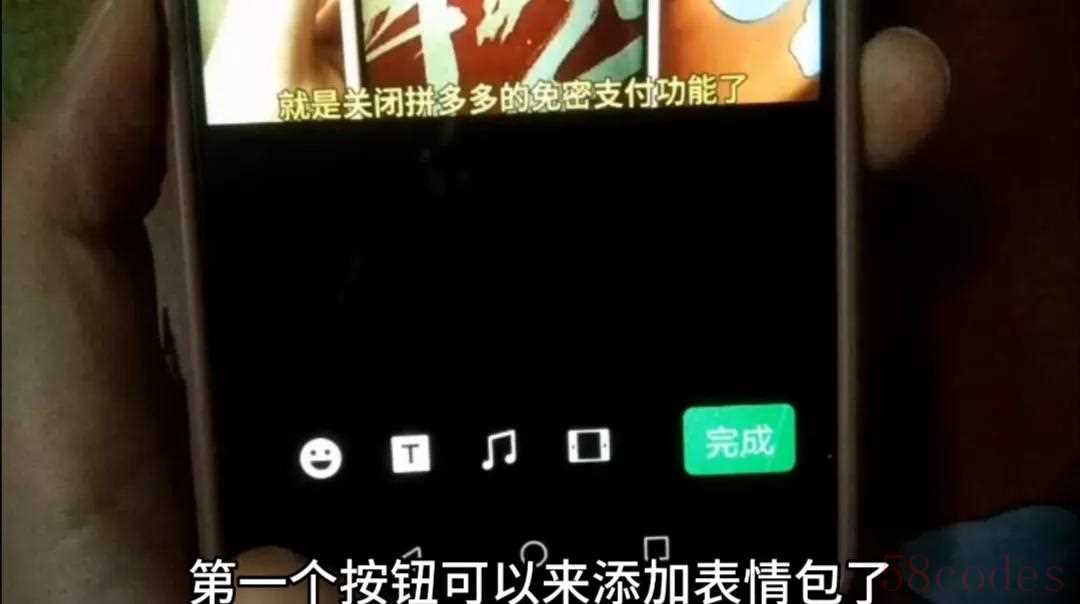
第一个按钮可以来添加表情包了,第二个按钮可以来添加文字,跟前面的方法是一样的。第三个按钮我们就可以来添加音乐了,我们把它打开,立刻在这里音乐已经自动添加上了。如果不满意的话,我们点开上方的“搜索”,在这里输入歌名歌手,搜索喜欢的音乐添加就ok了。
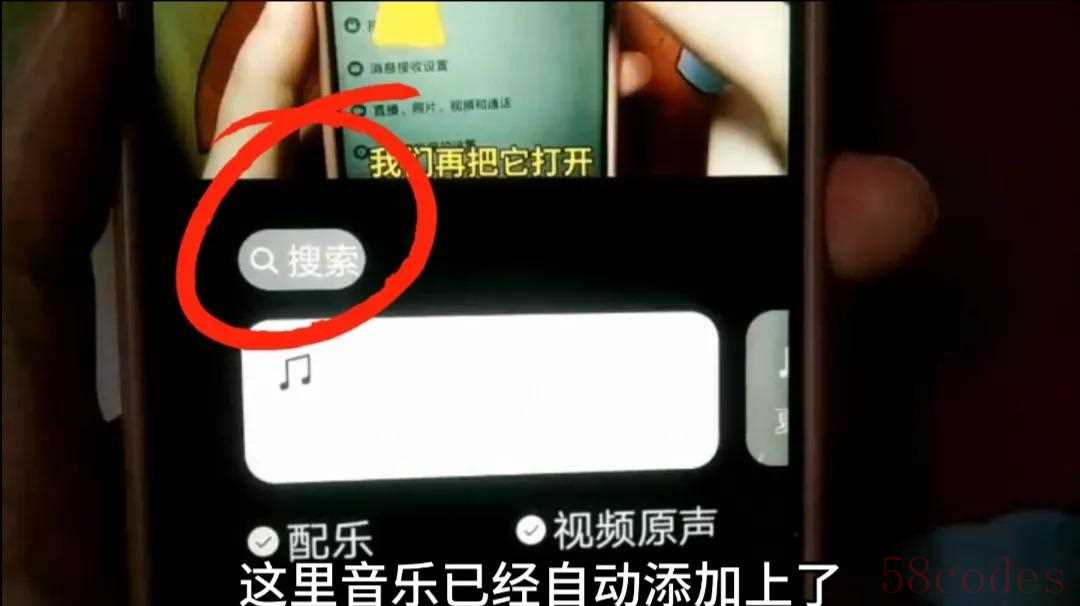
第四个按钮就是可以进行微信视频的裁剪了。
我们把它打开,那么我们就可以用手指来操作了。把视频的首尾长按着往前移动或者说往后移动都是可以的。移动裁剪好了之后,我们的新视频就完成了。我们再点下方的完成,正在导出之中,立刻也就发送给好友了。

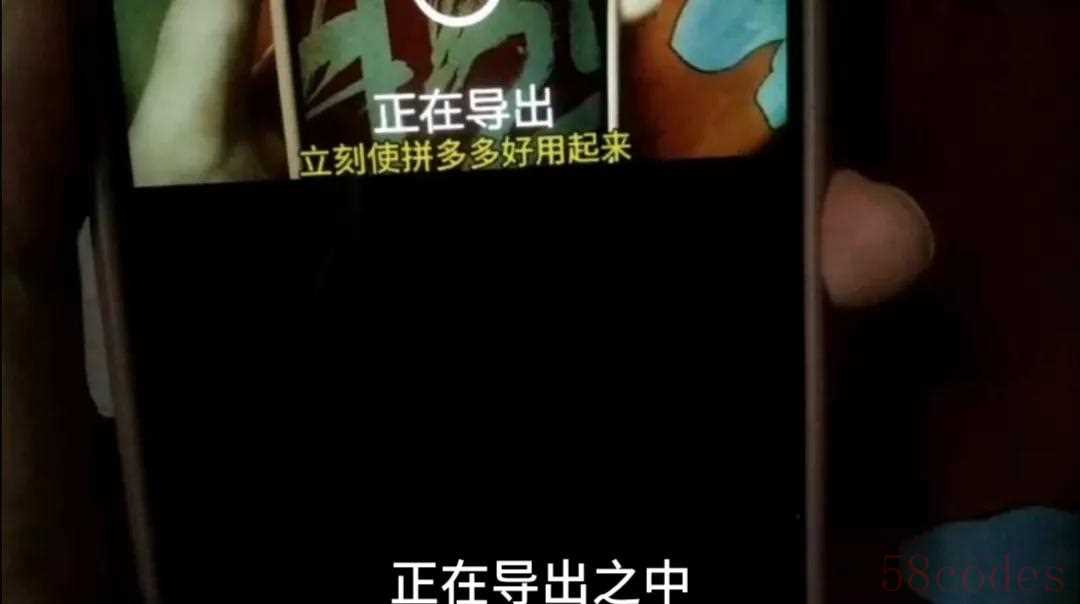
如果对你有用,赶快收藏转发出去,让更多的人知道,喜欢我关注我。

 微信扫一扫打赏
微信扫一扫打赏
 支付宝扫一扫打赏
支付宝扫一扫打赏
